WhatsApp Web: cómo funciona, trucos y consejos de WhatsApp para ordenador
Si trabajas en oficina o con el ordenador desde el despacho de tu casa seguro que el término WhatsApp Web te suena de algo. Esta herramienta es muy útil para todos aquellos que no pueden usar el teléfono durante varias horas al día y no quieren renunciar a escribir a sus amigos y familiares.

Hubo una época en la que para usar WhatsApp la única forma que teníamos era el móvil. A través del smartphone utilizábamos la aplicación y no había nada más que hacer, no había más opción ni alternativa. En su momento lo veíamos normal, ahora no sabríamos vivir sin su aplicación web.
La competencia, como Telegram, ha hecho que WhatsApp se haya modernizado más en lo últimos cinco años que en sus primeros 7, pero no nos vamos a quejar: la competencia es buena para el cliente.
Y dentro de sus avances el mejor de todos ellos es el WhatsApp Web, el cual va mucho más allá de ser una simple versión web de la aplicación, tal como vamos a enseñarte en esta guía de usuario.
Y como estamos hablando de la versión oficial de WhatsApp para ordenador, esta cuenta con todas las medidas de seguridad de las que dispone la aplicación móvil –incluyendo el cifrado de extremo a extremo, por ejemplo–.
Además de sus ventajas, poder usarla con el ordenador en de gran ayuda para muchas personas que reciben innumerables mensajes durante el día y pueden acceder a ella desde su herramienta de trabajo sin tener que ir cambiando del ordenador al móvil una y otra vez.
Afortunadamente, tras un largo periodo en el que la inactividad ha sido predominante, esta aplicación ha ido obteniendo importantes mejoras en los últimos meses. Este aspecto que la ha vuelto mucho más competitiva, ya que sufría al compararla con versiones como la de Telegram.
Índice de contenidos para dominar WhatsApp Web
- Para qué sirve WhatsApp Web
- Cómo entrar en WhatsApp Web
- Cómo cerrar sesión en WhatsApp Web
- Trucos para WhatsApp Web
¿Para qué sirve WhatsApp Web?
WhatsApp Web sirve para poder hablar por WhatsApp en el ordenador. Dado que hay muchas situaciones en las que no podemos hacer uso del móvil –en el trabajo, por ejemplo–, hace tiempo que los desarrolladores de esta aplicación crearon una alternativa oficial para poder hablar con nuestros contactos a través del PC.
En general se pueden tener las conversaciones de WhatsApp con absoluta normalidad, así como enviar fotos o archivos, lo único que todavía está en proceso es la videollamada.
Esta es una opción que ya existía en otras alternativas a WhatsApp, como pueden ser Telegram o Signal, pero desde Facebook tardaron en ofrecérsela a los usuarios de su aplicación de mensajería móvil.

¿Cómo entrar en WhatsApp Web?
Existen dos formas de entrar en la aplicación: una consiste en hacerlo a través de web.whatsapp.com desde cualquier navegador (como Chrome, Firefox o Edge), la cual además no requiere instalar ningún programa; la otra consiste en descargar el programa oficial de la aplicación, que permite abrir el chat sin necesidad de tener que entrar en el navegador.
Por supuesto, ambos requieren conexión a Internet, así como también es necesario que la primera vez que iniciemos sesión en WhatsApp Web tengamos a mano nuestro móvil.
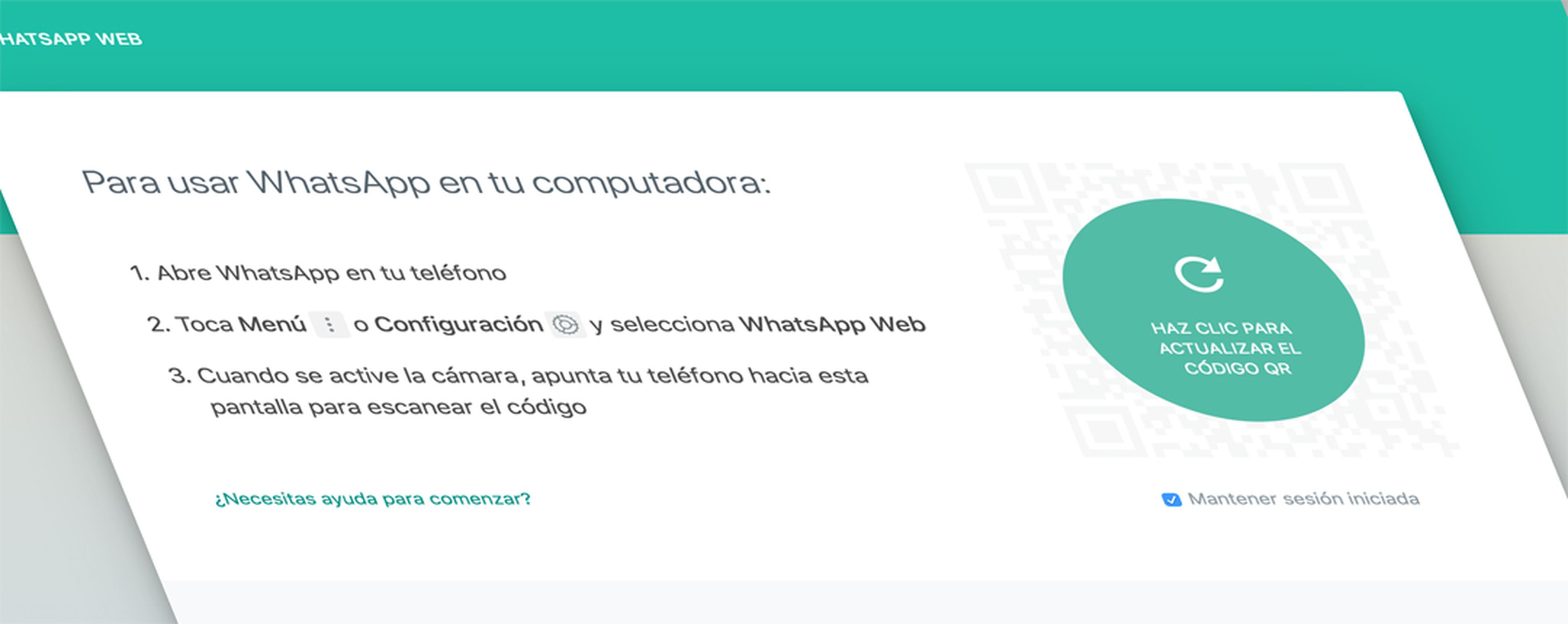
- Entra en la página oficial de WhatsApp Web, web.whatsapp.com.
- Debería mostrarse en ella un código QR ubicado a la derecha de la página; coge tu teléfono móvil, abre WhatsApp, pulsa sobre el icono de los tres puntos que verás en la parte superior derecha y pulsa en "WhatsApp Web".
- Apunta con la cámara del móvil al código QR que se te está mostrando en el navegador, espera unos segundos para que lo reconozca y, si todo ha salido bien, automáticamente se te debería iniciar la sesión.
- De este modo podrás usarla con tu número de teléfono de siempre, sin que nadie más pueda acceder.
¿Puedo iniciar sesión en incógnito?
Sí, puedes usar WhatsApp Web en incógnito. El proceso es igual que si lo hicieras desde una pestaña convencional del navegador, con la diferencia de que si cierras la ventana la siguiente vez que quieras utilizarlo deberás iniciar de nuevo sesión –lo que implica tener que escanear otra vez el código QR con el móvil–.
Desde la aplicación oficial
Disponemos también de un programa oficial que nos permite instalar WhatsApp en el ordenador de tal forma que quede integrado como un programa más del PC.
Lo puedes bajar gratis tanto para Windows (para 32-bits, pulsa aquí) como para Mac, y para instalarlo también necesitarás tener a mano tu teléfono en el momento de verificar el código QR.
Uno de los aspectos que se ha tratado de mejorar en los últimos tiempos es el de la seguridad que ya existe en las versiones para móvil.
Entre las opciones que se han estado barajando se encuentra la de que se utilicen los datos biométricos, como la huella dactilar para poder activar la versión web y que nadie pueda acceder a tu cuenta.
Cómo cerrar sesión en WhatsApp Web
Cierra la sesión en el ordenador
Para cerrar la sesión de tu cuenta de WhatsApp en el ordenador, tan solamente has de pulsar sobre el icono de los tres puntos que verás a la derecha de tu perfil:
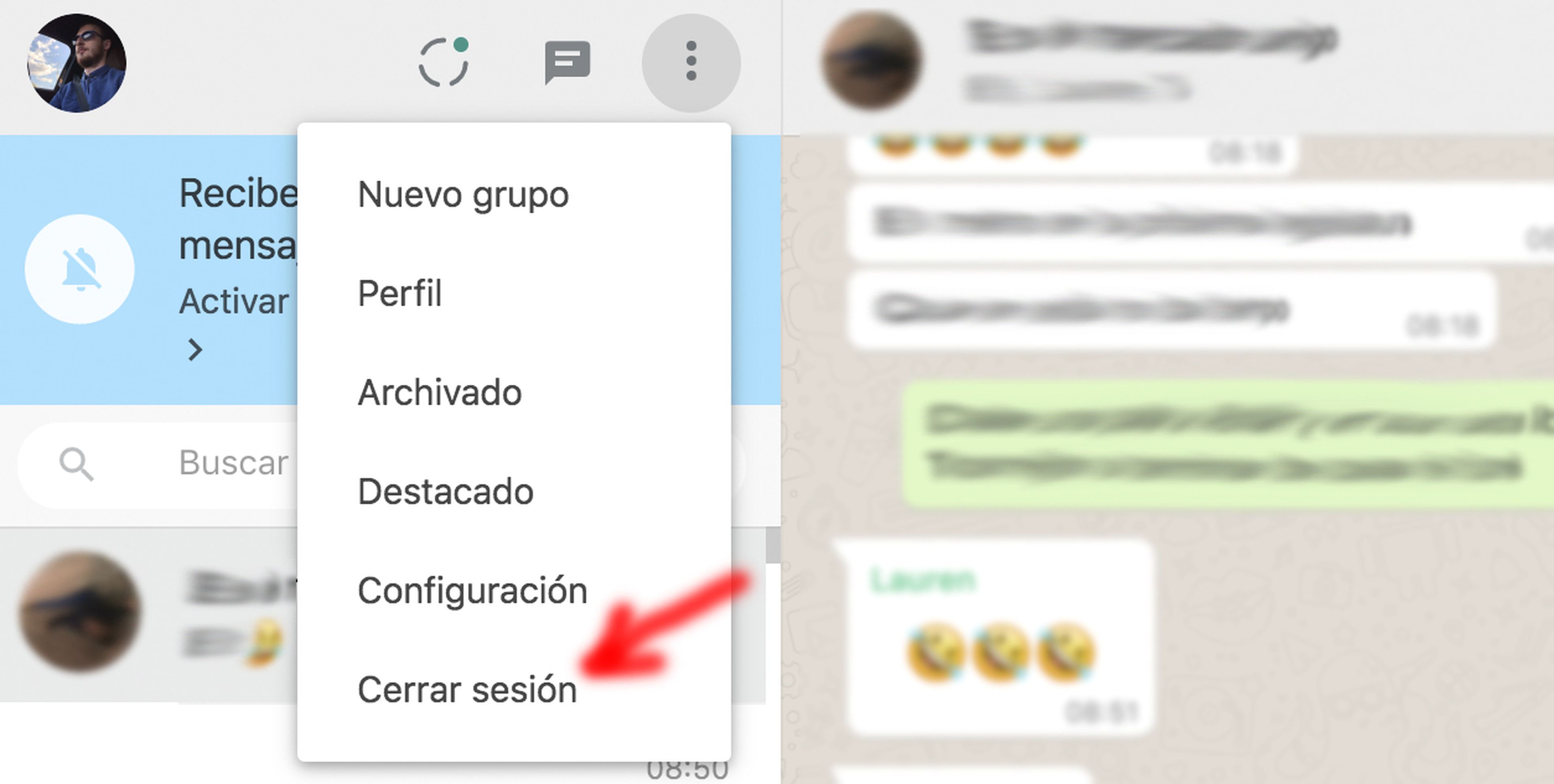
Y a continuación, hacer clic en "Cerrar sesión". Y ya está, en este aspecto no existe ningún secreto.
Si tenías la sesión abierta en una ventana en incógnito, entonces sencillamente bastará con que cierres la pestaña del navegador. Cuando la vuelvas a abrir, te pedirá nuevamente que apuntes con la cámara al código QR.
Cierra la sesión desde el móvil
Si lo que quieres es cerrar tu sesión desde el móvil –véase por ejemplo porque te la has dejado abierta en el PC–, entonces el procedimiento a seguir consiste en:
- Entra en la aplicación de WhatsApp en tu teléfono.
- Pulsa sobre el icono de los tres puntos que verás en la parte superior derecha.
- Después, pulsa sobre "WhatsApp Web".
- Por último, pulsa sobre la sesión que quieras cerrar y haz clic sobre la opción de "Cerrar sesión".
Trucos para WhatsApp Web

Llegados a este punto, es hora de que descubráis algunos trucos que os permitirán aprovechar todavía más la versión de escritorio de WhatsApp. Tomad nota.
Envía emojis con el teclado
¿Cansado de tener que bucear en la lista de emoticonos de WhatsApp cada vez que quieres mandar una carita en un mensaje? Entonces escribe : (dos puntos) seguido del icono que quieres enviar, y verás que se te muestra directamente en la ventana de texto el emoji que estabas buscando.

Si quieres enviar un emoji de un corazón, escribe :corazon; si quieres enviar un emoji de un gato, escribe :gato. Y así con todos los que se te ocurran.
Utiliza dos cuentas de WhatsApp en el mismo PC
Si necesitas abrir otra ventana de chat con otra cuenta diferente de WhatsApp, entonces has de saber que basta con que abras el navegador en incógnito e inicies sesión con tu otra cuenta. De esta forma, podrás tener abiertas ambas ventanas al mismo tiempo.
Cuando hagas esto no sufrirás ningún problema con las conversaciones, fotos o vídeos, el uso será absolutamente normal con la aplicación.
Escucha las notas de voz con más volumen con WhatsApp Web
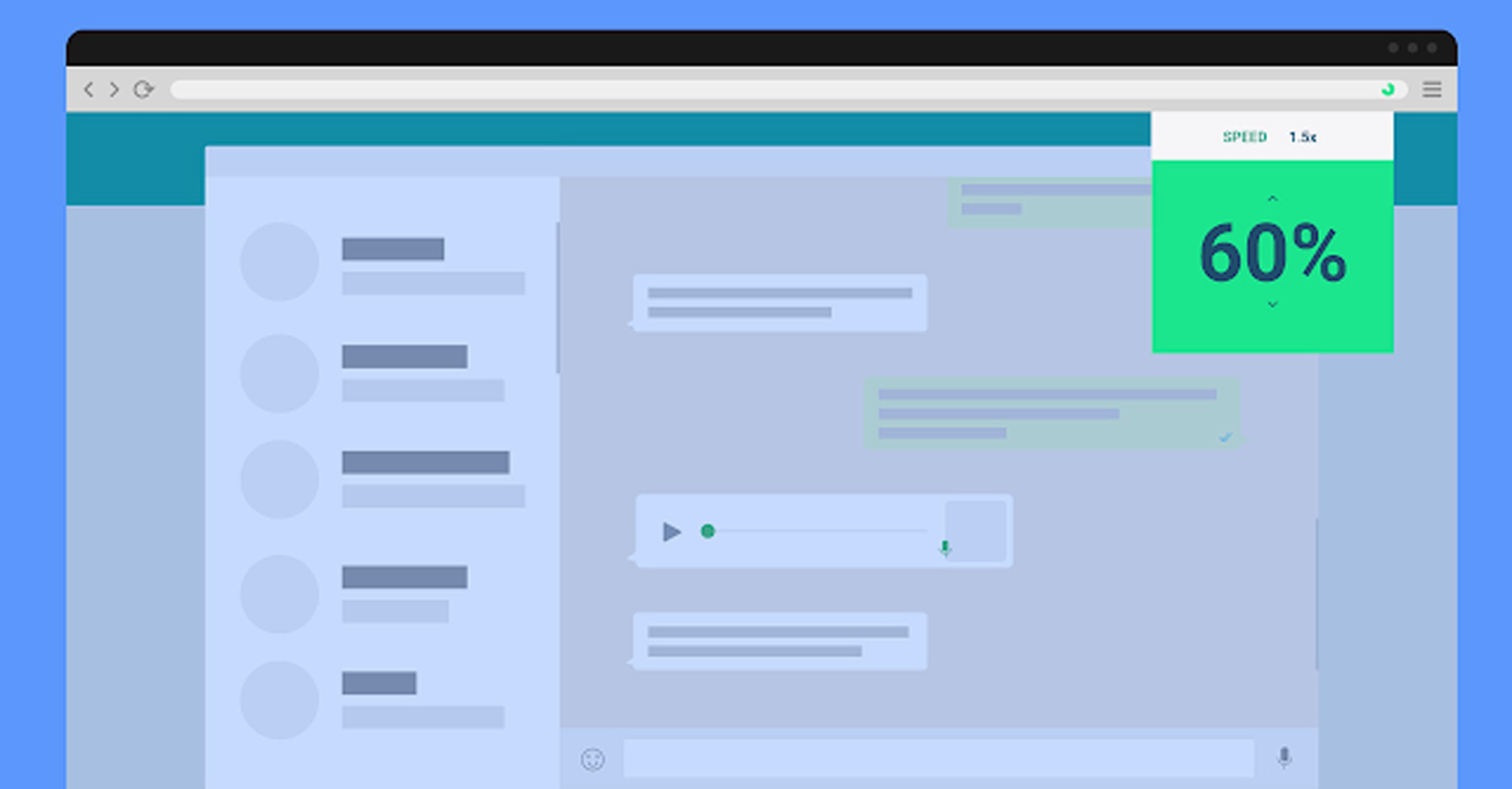
En caso de que las notas de voz que te mandan se escuchen muy bajo, o sean muy largas y quieras escucharlas más rápido, te interesará conocer Zapp: se trata de una extensión completamente extra-oficial que permite subir el volumen y acelerar las notas de voz en WhatsApp Web.
Pruébala si tienes contactos que te mandan a diario notas de voz. Puedes descargarla gratis desde aquí.
Atajos de teclado para Windows
Todos ellos son muy fáciles con esta aplicación:
- Ctrl + N: Abrir un nuevo chat
- Ctrl + Shift + ]: Pasar al siguiente chat
- Ctrl + Shift + [: Volver al anterior chat
- Ctrl + E: Archivar un chat
- Ctrl + Shift + M: Silenciar un chat
- Ctrl + Backspace: Borrar un chat
- Ctrl + Shift + U: Marcar como no leído
- Ctrl + Shift + N: Crear un nuevo grupo
- Ctrl + P: Ir a tu estado
Tal como habrás podido comprobar, con WhatsApp Web no hay ninguna complicación, ni para acceder a la aplicación ni para aprovecharla a fondo desde el primer momento.
Pasará a ser parte de tu día a día en cuanto la pruebes.
Conoce cómo trabajamos en ComputerHoy.
Etiquetas: VideojuegosWhatsApp


